Voyage à la découverte de l'IRC
L’IRC, l’Internet Relay Chat, conçu fin 1988, c’est en quelque sorte le père des chats et des forums. Plus de 30 ans après son invention, l’IRC est toujours là, opérationnel et bien actif ! C’est un lieu privilégié l’IRC, on y trouve de tout, on s’y sent chez soi, mais anonyme. C’est aussi l’endroit sur lequel il est possible d’aller voir ce que racontent les Anonymous, d’aller débattre avec eux, donner son point de vue… Enfin vous l’aurez compris, c’est un endroit génial. Quand vous êtes à Barcelone, vous visitez la Sagrada Familia, alors quand vous êtes sur Internet, pensez à faire un saut sur l’IRC. Faites vos valises, on part en voyage !
Petite intro
Je vous disais que l’IRC est le papa des chats et des forums ? C’est plus ou moins vrai. Selon moi, c’est le meilleur des deux mondes ! Le chat, en général, on parle avec une seule personne, parfois quelques-unes, mais ça reste bien souvent limité.
En outre, c’est la plupart du temps des gens que l’on connait déjà, alors oui c’est cool de keep in touch with your friends, mais bon, parfois c’est enrichissant de faire de nouvelles rencontres.
Sur les forums à l’inverse, tout est public et là on parle principalement à des gens que l’on ne connait pas. Les forums, c’est organisé par sujet et centre d’intérêt. Le problème avec les forums, c’est qu’il faut être patient ! C’est pas du live (même si ça à d’autres avantages).
L’IRC lui, c’est la quintessence des deux mondes. Sur l’IRC, on trouve donc des salons par thèmes, comme sur les forums, sauf que les discussions sont en direct.
Vous allez rire, mais il y a de ça quelques mois encore, je ne connaissais pas l’IRC. Enfin, je savais que ça existait, je savais ce que c’était, mais je n’y étais jamais allé. Il faut dire que l’IRC, ça reste un peu un truc de barbu, et quand on est né dans les années 90, comme moi, on a plutôt grandi avec MSN et des interfaces user friendly… Enfin bon, la curiosité l’a emportée, j’ai laissé mon rasoir au placard, et une fois bien velu, je me suis jeté dans la marre !
La porte d’entrée
Pour surfer sur le net, il vous faut un navigateur, et bien pour l’IRC, il faut un client IRC. On va faire simple, un client IRC, c’est comme MSN Messenger, sauf que c’est pas MSN Messenger et que ce n’est pas pour chater sur MSN. C’est plus clair là, non ?
Trêve de plaisanteries, les clients IRC, il y en a à la pelle. Le plus connu doit être Mirc, c’est un client Windows qui s’accompagne d’une interface graphique, il n’est donc pas très intimidant. Si vous êtes sous Mac ou Linux, vous n’êtes pas en reste, il y a Colloquy pour les Mac users et pour Linux, vous avez Xchat. Mais il en existe d’autres, cherchez un peu !
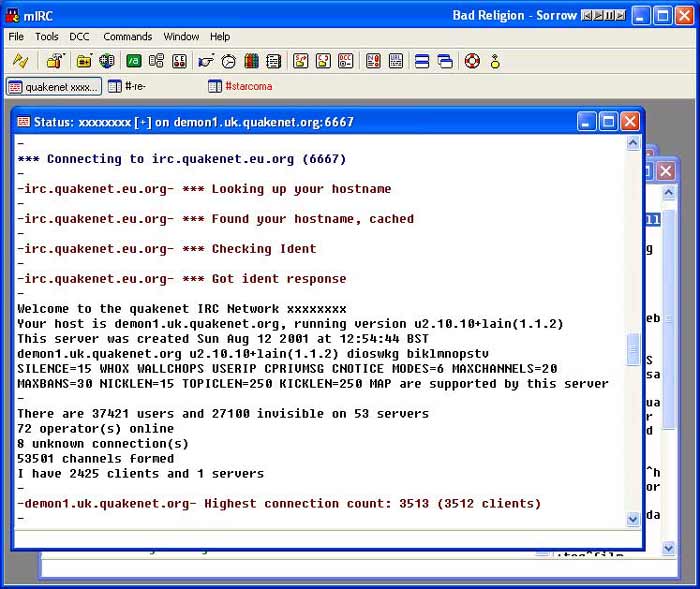
On avait pas dit que c’était un truc de barbu ? Une interface graphique, non mais ohh ! J’ai de mon côté choisi Irssi, un client IRC en ligne de commande. Pourquoi est-ce que j’ai choisi ça ? Pour faire stylé, quelle question ! Irssi est un client IRC qui se lance dans la console, il présente plusieurs avantages :
- Il est très léger ;
- Il est disponible pour Linux, FreeBSD (donc Mac OS via macports) et même… Windows !
- On peut l’installer sur un serveur.
C’est ce dernier point qui fait toute sa force selon moi. J’aperçois déjà vos mains levées : “sur un serveur, mais pour quoi faire ?”. Il se trouve que j’ai installé irssi sur un serveur à la maison, ensuite je m’y connecte depuis n’importe quelle machine ayant un client SSH.
Ça permet de conserver les mêmes réglages quelque soit la machine depuis laquelle on se connecte. Par exemple, on peut demander à Irssi de se connecter à l’ouverture directement sur le serveur des anonymous et sur le chaine #francophone, ça n’a l’air de rien comme ça, mais ça gagne un temps fou, surtout si vous voulez être sur plusieurs salons en même temps.
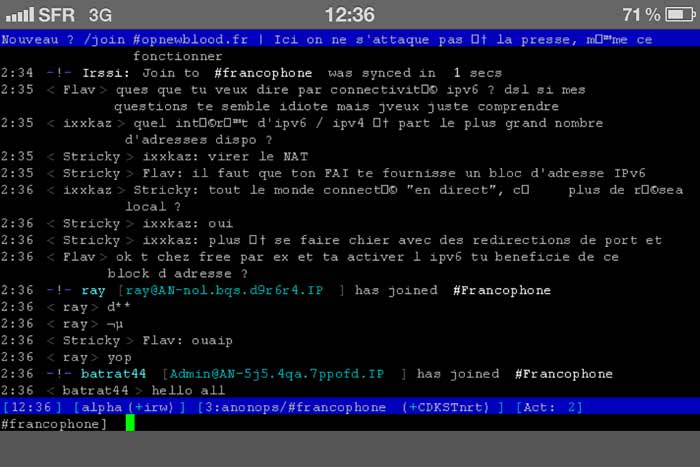
Je crois que vous avez compris toutes les subtilités de l’accès à l’IRC et des clients, il est maintenant grand temps de passer à la pratique.
Et… Action !
Dans cette partie, je prendrai irssi pour exemple, mais il vous est tout à fait possible de suivre avec un autre client.
Vous êtes chaud, on lance l’installation. Donc sous Linux, un sudo apt-get irssi suffira. Pour Mac OS, si vous avez Macports, ce sera sudo port install irssi, et pour Windows, il faut télécharger irssi-win32-0.8.12.exe et démarrez irssi.cmd. Voilà une bonne chose de faite ! Lançons donc la bête, on obtient une fenêtre à peu près vide, génial. Avant de nous lancer dans d’épiques débats, il faut configurer 2/3 trucs. Ce sera rapide.
On lance tout d’abord irssi avec la simplissime commande :
irssiConfiguration du pseudo et du pseudo alternatif (si le pseudo est déjà pris) :
/set nick mon_pseudo
/set alternate_nick deuxieme_pseudoEnsuite, il faut définir son nom réel (vous pouvez mettre un pseudo aussi). Ce nom sera retourné lorsque quelqu’un interrogera la commande whois – /whois votre_pseudo :
/set real_name nomIl en reste un dernier et on peut se lancer. Il s’agit cette fois du nom d’utilisateur, il peut ressortir lorsque vous vous connectez, et par défaut, il correspond au nom défini sur votre ordinateur. Donc si votre session est Laptop d’Emile Durand, il peut être judicieux d’en changer :
/set user_name nom_utilisateurC’est le minimum syndical pour être paré, il y a d’autres trucs qu’il est possible de configurer, je vous invite pour cela à aller voir la documentation sur le site d’irssi. Mais bon, honnêtement, le reste, enfin…
IRC, les commandes en puissance
Connexion
Let’s go baby ! On commence par quoi ? Allez, vous lisez peut-être Reflets.info ? Y’a toujours des mecs sympa là bas, et j’y suis souvent, je vais donc prendre le canal de Reflets pour exemple. Il se trouve sur les serveurs d’europnet, allons y :
/connect irc.europnet.orgC’est tout simple hein ! Il faut savoir que certains serveurs (dont celui-ci) sont aussi accessibles en SSL, de manière sécurisée donc. Il faut juste connaitre le port sur lequel la connexion doit être faite. En l’occurrence, on a le choix entre 6660 ou 7001 pour le SSL. Si on veut se connecter en SSL, il faudra le préciser avec le bon port comme suit :
/connect -SSL irc.europnet.org 7001Ensuite, on va donc vouloir accéder au canal pour voir un peu ce qui s’y dit !
/join #refletsLes noms des cannaux commencent toujours par un dièse. Par exemple, si vous voulez aller voir ce qu’il se dit chez les Anonymous francophones, il faudra vous connecter sur irc.anonops.pro et aller sur le canal #francophone. Vous savez comment faire, je ne vous le remontre pas.
Tips : vous pouvez vous connectez à plusieurs canaux en même temps, et même sur plusieurs serveurs !
Déconnexion
Pour sortir d’un canal, il suffit simplement de taper /leave, et pour vous déconnecter d’un serveur, /disconnect. Easy, isn’t it ?
Changer de pseudo
Vous avez défini un pseudo par défaut dans votre client IRC, cependant, il se peut que vous ayez envie d’en changer temporairement. Rien de plus simple : /nick pseudo. Ce pseudo restera jusqu’à votre déconnexion.
S’enregistrer
Vous l’aurez peut-etre remarqué si vous avez essayé d’imposer votre style de parler sur Reflets, mais sur certains serveurs, il faut enregistrer son nick afin de pouvoir parler. Sinon, on ne peut que mater, c’est le royaume des voyeurs :P ! Cet enregistrement évite que quelqu’un n’utilise votre pseudo en votre absence. Une fois connecté sur le serveur, voici comment procéder :
/msg nickserv REGISTER mot_de_passe emailIl n’y a pas besoin de redonner votre pseudo puisque c’est celui avec lequel vous êtes déjà connecté. Concernant l’e-mail, vous pouvez aussi en donnez un bidon, mais il peut être utile pour récupérer un mot de passe perdu par exemple. C’est vous qui voyez. Ensuite, les prochaines fois que vous viendrez sur le serveur, celui-ci vous dira que votre pseudo est déjà pris, et il faudra donc vous identifier :
14:18 -NickServ(services@europnet.org)- This nickname is registered and protected. If it is
14:18 -NickServ(services@europnet.org)- your nick, type /msg NickServ IDENTIFY password.
14:18 -NickServ(services@europnet.org)- Otherwise, please choose a different nick.
/msg nickserv IDENTIFY votre_mot_de_passeCréer un VHost
Oula, ça y’es j’en ai perdu d’autres ! Un Virtual Host, c’est tout simplement une sorte de nom de domaine virtuel qui va venir masquer votre identité réelle. La commande /whois pseudo permet d’en savoir plus sur un pseudo. Voici un exemple :
18:16 -!- thizanne [~suze@EpiK-FFA9165A.rez-metz.supelec.fr]
18:16 -!- ircname : Thibault Suzanne
18:16 -!- : is a registered nick
18:16 -!- channels : #pwaite #sdzuv #ircduzero #siteduzero #sdz
18:16 -!- server : web2.epiknet.org [EpiKnet Serveur Sp�cial Applet WEB (AsteroChat)]
18:16 -!- End of WHOISL’adresse IP n’est pas ici révélée, car le serveur se charge de créer une sorte de VHost automatique, ce qui n’est pas toujours le cas, parfois l’IP est affichée en clair. On a néanmoins quelques indices, on sait que l’ami thizanne s’apelle Thibault Suzanne (il a du oublier de configurer son real_name), et on sait aussi que cet ami est à Supelec. Ça fait quand même pas mal d’indices ! Maintenant, si l’on fait un whois sur un nick avec un VHost, voilà ce que l’on obtient :
18:25 -!- alpha [charles@wil.ai]
18:25 -!- ircname : Alphonse Brown
18:25 -!- channels :
18:25 -!- server : belldandy.anonops [Onee-sama]
18:25 -!- modes : +irw
18:25 -!- account : alpha
18:25 -!- : is a registered nick
18:25 -!- End of WHOISCelui-ci, je doute qu’il s’appelle vraiment Alphonse Brown… on n’a aucune idée de son fournisseur d’accès. Et puis rien que le fait d’avoir un Host personnalisé, c’est la classe quand même non ? C’est un peu comme les plaques d’immatriculations personnalisées pour les voitures : kings.love, yeah man ! Bon, c’est bien joli tout ça, mais alors, comment fait-on ? Ea-sy ! Voilà les commandes :
18:31 -HostServ(services@anonops.in)- HostServ commands:
18:31 -HostServ(services@anonops.in)- ON Activates your assigned vhost
18:31 -HostServ(services@anonops.in)- OFF Deactivates your assigned vhost
18:31 -HostServ(services@anonops.in)- GROUP Syncs the vhost for all nicks in a group
18:31 -HostServ(services@anonops.in)- REQUEST Request a vHost for your nickDonc pour demander un VHost :
/msg HostServ REQUEST ton.vhostPour le reste, vous l’aurez compris, c’est tjs /msg HostServ puis les commandes indiquées ci-dessus.
À l’aide !
Il est très important de savoir demander de l’aide… ça évite d’emmerder les gens pour rien, puisque vous pouvez trouver tout seul ! Vous pouvez entrer /help, vous aurez alors l’aide des principales commandes. Si vous avez besoin de plus de précisions sur une commande en particulier, alors tapez /help la_commande. Par exemple /help whois vous donnera ceci :
18:45 WHOIS [-] [] []
18:45
18:45 Shows whois information of the specified nick. By default, this is aliased to /WI.
18:45
18:45 /WHOIS nick1 nick1 also queries the idle time of the user. This is aliased to /WII
by default.
18:45
18:45 If given nick is not in the IRC, irssi automatically sends a WHOWAS query.
Read carefully the reply to see if it is a WHOIS or WHOWAS reply.
18:45
18:45 See also: WHO, CHANNELVous pouvez aussi requérir l’aide d’un service en particulier, comme le HostServ ou le NickServ. Comme vous l’avez vu en enregistrant votre nick ou votre vhost, ces commandes sont toujours précédés par /msg. Ainsi, de la même manière que ci-dessus, vous aurez recours à l’aide comme ceci /msg nickserv help :
18:48 help
18:48 -NickServ(services@anonops.in)- NickServ allows you to "register" a nickname and
18:48 -NickServ(services@anonops.in)- prevent others from using it. The following
18:48 -NickServ(services@anonops.in)- commands allow for registration and maintenance of
18:48 -NickServ(services@anonops.in)- nicknames; to use them, type /msg NickServ command.
18:48 -NickServ(services@anonops.in)- For more information on a specific command, type
18:48 -NickServ(services@anonops.in)- /msg NickServ HELP command.
18:48 -NickServ(services@anonops.in)-
18:48 -NickServ(services@anonops.in)- REGISTER Register a nickname
18:48 -NickServ(services@anonops.in)- GROUP Join a group
18:48 -NickServ(services@anonops.in)- GLIST Lists all nicknames in your group
18:48 -NickServ(services@anonops.in)- IDENTIFY Identify yourself with your password
18:48 -NickServ(services@anonops.in)- ACCESS Modify the list of authorized addresses
18:48 -NickServ(services@anonops.in)- SET Set options, including kill protection
18:48 -NickServ(services@anonops.in)- DROP Cancel the registration of a nickname
18:48 -NickServ(services@anonops.in)- RECOVER Kill another user who has taken your nick
18:48 -NickServ(services@anonops.in)- RELEASE Regain custody of your nick after RECOVER
18:48 -NickServ(services@anonops.in)- GHOST Disconnects a "ghost" IRC session using
your nick
18:48 -NickServ(services@anonops.in)- ALIST List channels you have access on
18:48 -NickServ(services@anonops.in)- INFO Displays information about a given nickname
18:48 -NickServ(services@anonops.in)- LOGOUT Reverses the effect of the IDENTIFY command
18:48 -NickServ(services@anonops.in)- STATUS Returns the owner status of the given
nickname
18:48 -NickServ(services@anonops.in)- UPDATE Updates your current status, i.e. it
checks for new memos
18:48 -NickServ(services@anonops.in)-
18:48 -NickServ(services@anonops.in)- Nicknames that are not used anymore are subject to
18:48 -NickServ(services@anonops.in)- the automatic expiration, i.e. they will be deleted
18:48 -NickServ(services@anonops.in)- after 40 days if not used.
18:48 -NickServ(services@anonops.in)-
18:48 -NickServ(services@anonops.in)- NOTICE: This service is intended to provide a way for
18:48 -NickServ(services@anonops.in)- IRC users to ensure their identity is not compromised.
18:48 -NickServ(services@anonops.in)- It is NOT intended to facilitate "stealing" of
18:48 -NickServ(services@anonops.in)- nicknames or other malicious actions. Abuse of NickServ
18:48 -NickServ(services@anonops.in)- will result in, at minimum, loss of the abused
18:48 -NickServ(services@anonops.in)- nickname(s).Vous voilà servi avec toutes les réponses dont vous avez besoin. Mais si ce n’est pas assez clair pour vous, comme vu précédemment, vous pouvez faire précéder une commande de help, /msg nickserv help INFO :
18:50 help INFO
18:50 -NickServ(services@anonops.in)- Syntax: INFO nickname [ALL]
18:50 -NickServ(services@anonops.in)-
18:50 -NickServ(services@anonops.in)- Displays information about the given nickname, such as
18:50 -NickServ(services@anonops.in)- the nick's owner, last seen address and time, and nick
18:50 -NickServ(services@anonops.in)- options. If you are identified for the nick you're
18:50 -NickServ(services@anonops.in)- getting information for and ALL is specified, you will
18:50 -NickServ(services@anonops.in)- be shown all the information; regardless of whether
18:50 -NickServ(services@anonops.in)- it's hidden or not.Là, si vous n’avez toujours pas assez d’info, alors vous pouvez demander de l’aide à quelqu’un… au risque de vous faire frapper.
Signaler son absence
Lorsqu’on va boire une bière, c’est sympa pour les copains de le signaler – qu’on est plus là, pas forcement qu’on va boire une bière, pensez à ceux qui sont au travail ! Pour ça, il y a la commande away. Lorsqu’on part, on tape /away je vais au bar, et lorsqu’on revient, /away, tout court.
Listes
J’arrête après celle-ci puisqu’on a fait le tour des plus utiles. On a donc /list pour lister tous les cannaux disponnibles sur un serveur, et une autre liste qui est utile est /names, qui affiche la liste des personnes connectées sur le canal sur lequel vous êtes.
À ce stade, vous êtes déjà indépendant, mais il y a encore quelques trucs qu’il est utile de savoir. Allez faire mumuse un moment si vous voulez, vous reviendrez après la récrée ;)
Irssi power user
Ça ne sera plus très long, promis ! D’ailleurs cette partie n’est pas indispensable, mais comme je le faisais remarquer au début, il est possible de paramétrer Irssi pour qu’il se connecte comme un grand à l’ouverture, à nos serveurs et chans préférés. Plus la gestion multi-fenêtre. Ça vaut peut-être le coup de rester encore un peu non ?
Split-screen, deux fenêtres en une seule
Ça c’est très pratique si vous voulez suivre des conversations sur deux canaux en parallèle. Vous êtes dans une conversation sur un canal, et vous voudriez afficher l’autre en même temps ? Rien de plus simple, tapez juste /window show #. # étant le numéro de la fenêtre à afficher (ils sont écrit en bas de la fenêtre du terminal.
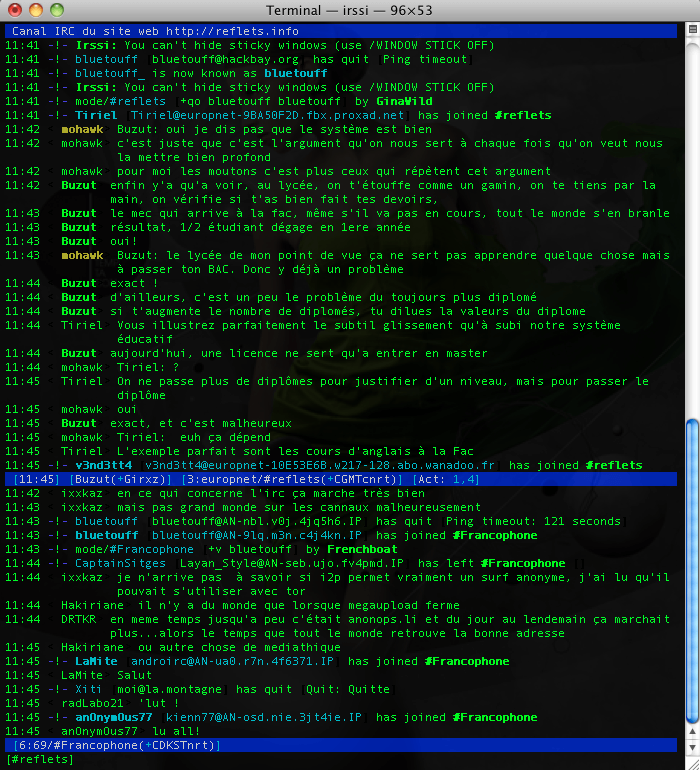
Pour ce qui est de la gestion des fenêtres avec Irssi, voici un petit tableau récapitulatif (pompé sur Openclassroom) :
| Commande | Description |
|---|---|
| /window show # | Crée un nouveau conteneur et place la fenêtre numéro # dedans. Vous ne pouvez pas faire cela avec une fenêtre collée |
| /window hide # | Cache une fenêtre |
| /window move up | Déplace la fenêtre active vers le haut |
| /window move down | Déplace la fenêtre active vers le bas |
| /window move right | Déplace la fenêtre active vers la droite (change la numérotation) |
| /window move left | Déplace la fenêtre active vers la gauche |
| /window stick # ON/OFF | Colle la fenêtre # au conteneur actif. Si ON/OFF n’est pas spécifié, Irssi comprend ON |
| /window grow # | Agrandit le conteneur actif de # lignes. Si # n’est pas spécifié, ce sera une ligne |
| /window shrink # | Réduit le conteneur actif de # lignes |
| /window balance | Répartit équitablement les conteneurs |
| /window size # | Fixe la taille du conteneur à # lignes |
| /window close | Ferme la fenêtre. C’est utile lorsque vous vous êtes déconnectés d’un serveur et qu’un simple /part ne suffit pas |
| /window new split | Crée une nouvelle fenêtre en splittant l’écran |
Connexion automatique
Voilà bien quelque chose d’intéressant; vous conviendrez en effet que taper à chaque lancement :
/connect -SSL irc.europnet.org 6660
/msg nickserv IDENTIFY mon_mot_de_passe
/join #mon_canal_que_jaimeÇa fini par faire long… On va donc gentiment demander à irssi de faire tout ça pour nous, pour qu’on n’ai plus qu’a débarquer et à dire “salut tout le monde”. Pour enregistrer automatiquement un serveur au démarrage, on va utiliser la commande /server. C’est fou ça hein !
/server add -auto -SSL irc.europnet.org 6660C’est pas mal mais bon, il faut encore taper le mot de passe et le canal. Remédions à cela :
/network add -autosendcmd "/msg NickServ identify *****;" EUROPNETIl existe d’autres options, comme définir un pseudo spécifique pour un serveur etc… Mais vous connaissez la commande /help non ?
Il va maintenant falloir modifier la connexion automatique du serveur pour que le mot de passe automatique fonctionne aussi. En effet, on vient de définir un réseau qu’on a appelé EUROPNET, seulement Irssi ne sait pas que c’est à irc.europnet.org que l’on veut appliquer ceci, il va donc falloir le lui dire. On va commencer par effacer notre connexion auto, puis on ajoutera à notre commande de tout à l’heure l’argument pour qu’elle corresponde au réseau nommé EUROPNET (ça aurait put être snoopy aussi) :
/server remove irc.europnet.org
20:01 -!- Irssi: Server irc.europnet.org removed
/server add -auto -SSL -network EUROPNET irc.europnet.org 6660
20:02 -!- Irssi: Server irc.europnet.org savedIl ne nous reste plus qu’à configurer la connexion automatique à un canal :
/channel add -auto #reflets EUROPNETVous voilà maintenant parés pour affronter tous les méandres des réseaux IRC. J’espère que vous y ferez de merveilleuses rencontres.
Madame la maitresse, j’ai relu ma copie deux fois, mais une erreur peut toujours m’échapper. N’hésitez donc pas à me signaler une ânnerie ou un oubli !
Et vous, l’IRC, vous y allez souvent ?
Bon voyage !
Commentaires
Rejoignez la discussion !